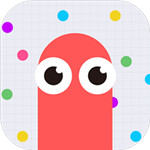微信怎么发朋友圈 微信发朋友圈方法
时间:2024-01-01 14:20:01
来源:未知
作者:ucbug下载站
微信怎么发朋友圈?微信如今可是国民软件,有手机的人就没有不用它的。然而刚刚使用的人可能还不是很熟练,小编常常听别人问:“微信怎么发朋友圈啊?”,于是今天小编带来了答案。
微信怎么发朋友圈


总的来说微信发朋友圈还是很简单的,找一找就有了。好了,本次就是小编为大家带来的微信怎么发朋友圈方法,有帮助的话就关注我们ucbug下载站看看吧!
微信怎么发朋友圈

1.开手机微信,进入微信首页,点击页面下方的“发现”,进入发现页。
2.在发现页的第一栏就是我们的“朋友圈”栏,点击朋友圈,进入朋友圈页面。
3.在朋友圈里我们可以看到别人发表的朋友圈动态,在页面的右上角有个小相机图标,我们发朋友圈就需要用它操作。
4.看到小相机图标,长按该图标,就进入了“发表文字”页面,在“这一刻的想法”处输入我们要发表的朋友圈文字,输入完成后,点击页面右上角的“发表”。
2.在发现页的第一栏就是我们的“朋友圈”栏,点击朋友圈,进入朋友圈页面。
3.在朋友圈里我们可以看到别人发表的朋友圈动态,在页面的右上角有个小相机图标,我们发朋友圈就需要用它操作。
4.看到小相机图标,长按该图标,就进入了“发表文字”页面,在“这一刻的想法”处输入我们要发表的朋友圈文字,输入完成后,点击页面右上角的“发表”。

总的来说微信发朋友圈还是很简单的,找一找就有了。好了,本次就是小编为大家带来的微信怎么发朋友圈方法,有帮助的话就关注我们ucbug下载站看看吧!
相关文章
简介:WeChatDownload(微信公众号文章下载神器) 是一款可以将指定的微信公众号文章内容和图片,视频,音乐等都一键下载的神器,如果您在从事公众号编辑工作,这款工具将让你事半功倍。 使用方法: 1 下载完成后不要在压缩包内运行软件直接使用,先解压; 2 软件同
查看详情
推荐文章
文章排行